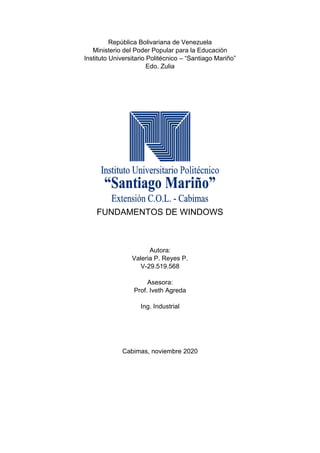
Fundamentos de Windows
- 1. República Bolivariana de Venezuela Ministerio del Poder Popular para la Educación Instituto Universitario Politécnico – “Santiago Mariño” Edo. Zulia FUNDAMENTOS DE WINDOWS Autora: Valeria P. Reyes P. V-29.519.568 Asesora: Prof. Iveth Agreda Ing. Industrial Cabimas, noviembre 2020
- 2. Qué es Windows Windows es un término de origen Inglés, que significa ventanas. Windows es un sistema operativo para computadoras, es propiedad de Microsoft y de su fundador, Bill Gates, y es uno de los más utilizados en todo el mundo. Windows 1.0 Windows 1.0 fue el primer sistema operativo gráfico de 16 bits, desarrollado por Microsoft y lanzado el 20 de noviembre de 1985, siendo uno de los primeros sistemas gráficos diseñados. Fue el primer intento de Microsoft de implementar un ambiente operativo multitudinaria con interfaz de usuario gráfica en la plataforma de PC. Windows 1.01 fue la primera versión de este producto. Costaba 99 dólares y se requería una computadora que tuviera un mínimo de 320 kb de memoria RAM, una tarjeta gráfica y una unidad de disquete (para instalar en disquete, se requerían dos unidades)
- 3. Características de Windows 1 • Microsoft Windows 1.01 (fue la primera versión lanzada, ya que la 1.00 tuvo un fallo importante y fue retirada rápidamente) trajo incluido un administrador de archivos, calculadora, calendario, tarjetero, reloj, libreta de apuntes y emulador de terminal. • Microsoft Windows 1.02 estuvo disponible el 20 de noviembre de 1985 en forma de actualización. De nuevo, Microsoft no especificó una versión, pero podía ser considerada la 1.02. La ventaja de esta version sobre su predecesora fue que esta versión superó la barrera de los 640Kb. • Microsoft Windows 1.03 fue lanzado el 29 de agosto de 1986. Era muy similar al 1.02, además se distribuía en 6 diskettes de 5¼” de 360 Kb. Instalación, Estructura, Utilidades, Fuentes, Aplicativos de Escritorio y disco del programa. El “sistema entero” instalado superaba ligeramente los 2 MB. Esta versión soportaba diferentes distribuciones de teclado (de 26 países), una variedad de dispositivos de entrada, CGA/EGA y 25 modelos de impresoras (incluyendo soporte para múltiples impresoras). Las aplicaciones eran más o menos iguales que en el 1.02, con alguna que otra mejora. También corría bajo el MS-DOS Microsoft Windows 1.04 fue lanzada en abril de 1987, y añadió soporte para los adaptadores gráficos VGA del nuevo ordenador IBM PS/2. Al mismo tiempo, Microsoft e IBM anunciaron la aparición de OS/2 y su interfaz gráfica OS/2 Presentation Manager, que se suponía que sustituiría tanto a MS-DOS como Windows. Ventajas de Windows • Windows contaba con menús desplegables, barras desplazables, iconos y cuadros de dialogo que facilitaban el aprendizaje y el uso de los programas. • Se podía alternar entre varios programas sin tener que salir de ellos y reiniciarlos de manera individual. • Windows 1.0 venia con varios programas, incluida la administración de archivos de MS-DOS, Paint, Windows Writer, Block de Notas y Calculadora, así como un calendario, un archivo de tarjetas y un reloj que ayudaban a administrar las actividades diarias. Inclusive traía un juego.
- 4. • La interfaz de Windows liberaba al usuario de tener que escribir comandos en el indicador del disco (C:), el "método MS-DOS". • Tenía soporte para algunos dispositivos apuntadores, para videos CGA, Tarjetas Hércules y EGA, y soporte para alrededor de 19 modelos de impresoras. • Windows 1.02. tenía la ventaja de superar a su predecesora, ya que esta versión superó la barrera de los 640Kb. • Windows 1.0 tuvo soporte de Microsoft durante dieciséis años, hasta el 31 de diciembre de 2001. Desventajas de Windows 1 • La primera versión de Microsoft Windows Premium nunca fue demasiado potente ni tampoco se hiso popular, estaba severamente limitada debido a los recursos legales de Apple. • Windows era considerado por los usuarios de entonces como lleno de errores (bugs), lento y feo. Además, nada más nacer, no pudo iniciar su carrera de peor manera que con una demanda interpuesta por parte de Apple Computer. • El famoso Block de Notas contaba con un buffer de texto de tamaño fijo y muy limitado, por lo que solo era capaz de trabajar con textos muy pequeños. • Windows 1.0 no fue una gran mejora ya que no había iconos para los ejecutables o grupos de programa, no tenía soporte real para multitarea, etc. Además seguía ejecutándose como una aplicación para el MS-DOS por lo que usaba el kernel de MS-DOS. Accesorios de Windows El sistema operativo Windows incorpora una serie de programas de utilidad general, de forma que pueda trabajar con su ordenador sin tener que recurrir a programas comerciales. Estos Accesorios son programas sencillos pero, en muchos casos, más que suficientes para ciertas tareas. A continuación, se detalla el uso de los accesorios más comunes: Wordpad WordPad es un pequeño editor de textos, un procesador de texto sencillo que está incluido en prácticamente todas las versiones del sistema operativo Windows. Es más completo que el Bloc de notas, el editor de texto más básico, pero menos avanzado que Microsoft Word. En su origen, en la versión de
- 5. Windows 1.0, se llamó Write, hasta recibir el nombre actual con la llegada de Windows 95. Paint Microsoft Paint (cuyo nombre original es Paintbrush) fue desarrollado en el año 1982 por la recién creada Microsoft, a cargo de Bill Gates. Paint ha acompañado al sistema operativo Microsoft Windows desde la versión 1.0. Siendo un programa básico, se incluye en las nuevas versiones de este sistema. Desde los comienzos del Paint, los niños fueron los primeros en utilizarlo, es por ello que actualmente se utiliza este sistema para la enseñanza básica en las escuelas. Imaging Windows Imaging Format (WIM) es un archivo basado en formato en imagen de disco. Fue desarrollado por Microsoft para desplegar su más recientes sistemas operativos: Windows Vista y Windows Server 2008, que la utilizan como parte de su procedimiento de instalación estándar. Funciona igualmente bien con versiones originales Windows sin embargo, y de hecho se utiliza como parte de Windows Fundamentals for Legacy PCs.
- 6. Calculadora Una calculadora es un dispositivo que se utiliza para realizar cálculos aritméticos. Aunque las calculadoras modernas incorporan a menudo un ordenador de propósito general, se diseñan para realizar ciertas operaciones más que para ser flexibles. Por ejemplo, existen calculadoras gráficas especializadas en campos matemáticos gráficos como la trigonometría y la estadística. También suelen ser más portátiles que la mayoría de los computadores, si bien algunas PDAs tienen tamaños similares a los modelos típicos de calculadora. Block de notas El block de notas le permite crear pequeñas notas de texto que puede colocar a modo de post-it sobre el escritorio. Para Ejecutar el bloc de notas, seleccione Inicio/Programas/Accesorios/Bloc de notas.
- 7. Símbolo del Sistema MS-DOS El Símbolo del sistema MS-DOS es un intérprete de comandos (consola, terminal) de 16 bits en los 80 fue parte de un sistema operativo, en la actualidad es un subsistema de Windows que es utilizado como un interfaz optativo. Windows 2.0 Microsoft Windows 2.0 es un sistema operativo de Microsoft Windows con una interfaz gráfica de usuario de 16 bits, que fue lanzado el 9 de diciembre de 1987 y es el sucesor de Microsoft Windows 1.0. Microsoft Windows 2.0 fue completada con Windows/286 y Windows/386, quienes fueron reemplazados por Microsoft Windows 3.0 en mayo de 1990, pero con el apoyo de Microsoft durante catorce años hasta 31 de diciembre de 2001, que dejó de recibir soporte técnico.
- 8. Características de Windows 2.0 La velocidad: Son 30 segundos aproximadamente que demora en cargar Windows 7, en comparación con el Windows Vista perdías la vista mirando a qué hora empezabas a trabajar después de encenderlo. La compatibilidad: según algunos datos el Windows 7 admite hasta 80.000 dispositivos de conectividad compatibles lo que se traduce que tienes un 90% de probabilidades de encontrar algún dispositivo que se puede conectar a él, en Windows Vista este tema de la compatibilidad era un dolor de cabeza para los vendedores de Pcs. Seguridad: Windows 7 permite ejecutar aplicaciones que solo están permitidos por el Administrador del Sistema, eso permite mayor control por ejemplo en un entorno corporativo, pero en el mismo hogar se pueden controlar funciones de acuerdo a las credenciales de uso, en Windows Vista, la gente de Redmond también lo había dotado de cualidades de seguridad importantes pero en Windows 7 están mejoradas. Ahorro de energía: Windows 7 reduce el consumo de energía hasta un 30% lo que equivale a un buen ahorro mensual, debido a esto las baterías de las Pc Portátiles son como las pilas Duracell es decir “duran más”, en comparación con el Windows Xp y Vista. Interfaz gráfica mejorada del Windows 7, la barra de tareas es más grande y vistosa, además presenta una nueva función aero, función Shake que agitando la ventana se cierran las demás; en general una Interfaz gráfica más amigable que el Vista sin duda. Pantalla Multitáctil, un gran avance de Microsoft presente en Windows 7, con el cual puedes interactuar con los programas del Pc mediante el toque de pantalla con los dedos, una tecnología que Microsoft también desarrolla con el proyecto Surface (mira también el proyecto Cristal de esta tecnología). Bajo consumo de memoria; la gente de Microsoft ha informado que se pueden tener hasta 50 ventanas abiertas y mantener un rendimiento óptimo (no me consta) pero si he notado un gran performance aun teniendo muchas ventanas abiertas (sin llegar a contarlas), con Windows Vista es un dolor de cabeza el consumo de recursos, hasta para un Pc promedio. Ventajas de Windows 2.0 • Obtener más facilidad de visualización a la hora de realizar diferentes tareas ya que las ventanas podían ponerse una sobre otra. • Hacer uso de memoria expandida.
- 9. • Sobrepasan más de los límites de OS, usando aun comandos estilo OS en la línea de prompt. Con esta ventaja no se tiene que conocer UNIX para obtener aplicaciones multitareas. Desventajas de Windows 2.0 • Al usarse con Windows para trabajo en grupos 3.1, (WFW), la capacidad de red esta inhabilitada bajo OS/2. • Se requiere que el usuario tenga Windows 3.1 para ejecutar Windows. • Nuestro ordenador funciona de una manera lenta. Soporte de aplicaciones de Windows 2.0 Hay algunas aplicaciones que se entregan con Windows 2.0. Estas son: CALC.EXE - Una aplicación de calculadora. CALENDAR.EXE - Una aplicación de Calendario electrónico. CARDFILE.EXE - Un gestor de información personal. CLIPBRD.EXE - Una aplicación para ver el contenido de portapapeles. CLOCK.EXE - Un aplicación de reloj. CONTROL.EXE - La utilidad del sistema responsable de la configuración de Windows 2.0. CVTPAINT.EXE - Un convertidor de archivos de Paint al formato de la versión 2.0 MSDOS.EXE - Un administrador de archivos simple. NOTEPAD.EXE - Un editor de texto. PAINT.EXE - Un editor de gráficos rasterizados que permite a los usuarios pintar y editar imágenes de forma interactiva en la pantalla del ordenador. PIFEDIT.EXE - Un archivo de información de programa editor que define cómo un programa de DOS deben comportarse dentro de Windows. REVERSI.EXE - Juego Reversi para ordenador. SPOOLER.EXE - La cola de impresión de Windows, un programa que gestiona y mantiene una cola de documentos impresos, envío de impresora tan pronto como sea posible. TERMINAL.EXE - Un emulador de terminal. WRITE.EXE - Un procesador de textos simple.
- 10. Windows 3.0 Windows 3.0 es la versión del entorno operativo creado por Microsoft y lanzado el 22 de mayo de 1990. Esta se convirtió en la primera versión exitosa de Microsoft Windows, y un rival para el Apple Macintosh y la Commodore Amiga. Fue sucedido por Windows 3.1x en 1992. Windows 3.0 se originó en 1988 cuando David Weise y Murray Sargent decidieron desarrollar independientemente una versión de Windows en modo protegido como un experimento. Juntos realizaron un prototipo y se lo presentaron a los ejecutivos de la compañía, quienes se impresionaron lo suficiente como para aprobarlo como proyecto oficial. Características El archivo de MS-DOS Ejecutivo y lanzador de programas fue reemplazado por el Administrador de programas basado en iconos y el Administrador de archivos basado en listas, lo que simplifica la puesta en marcha de aplicaciones. El Ejecutivo de MS-DOS también se incluye como una alternativa a estos. El panel de control, previamente disponible como un subprograma de aspecto normal, fue remodelado después de la de Mac OS. Se centralizó la configuración del sistema, incluyendo un control limitado sobre el esquema de color de la interfaz.
- 11. Windows 3.0 incluye un modo protegido mejorado que permite a las aplicaciones de Windows utilicen más memoria de una manera más indolora que sus contrapartes DOS podrían hacer. Se pueden ejecutar en cualquiera de los modos mejorados Real, Estándar o 386, y es compatible con cualquier procesador de Intel desde el 8086/8088 hasta 80286 y 80386. Windows 3.0 intenta detectar automáticamente el modo a ejecutar, aunque puede ser forzado a correr en un modo específico usando los comandos: / r (en modo real), / s ("en modo estándar" 286 protegido) y 3 / (modo mejorado y protegido 386), respectivamente. Desde Windows 3.0 (y posteriores) se ejecutan en arquitecturas de 16-bit en modo protegido 286 y no de 32-bit en modo protegido 386, las aplicaciones aún se deben ejecutar en segmentos de memoria de 64 KiB como en DOS, aunque instrucciones de 32 bits pueden estar contenidos en el código (Ami Pro fue la primera aplicación de Windows que requiere un 386). Debido a esto, Windows 3.0 sólo se puede acceder a 16 MiB de memoria RAM como máximo en modo 386, incluso en las CPU que tienen la capacidad teórica de la utilización de 4 GiB. Entre las principales características de Windows 3.0 se encuentran: • Modo estándar (286), con soporte amplio de memoria (large memory). • Modo Mejorado 386, con más capacidad de memoria y soporte de múltiples sesiones DOS. • Se agregó el Administrador de Programas y de Archivos • Soporte para Red • Soporte para profundidades de color de hasta 16. • Soporte para casillas, jerarquías de menú y los archivos INI privados para cada aplicación. Accesorios de Windows 3.0 Write: Permite crear y modificar documentos con formato enriquecido. Permite insertar imágenes, paquetes y sonidos. Predecesor de WordPad (Windows 95) Paintbrush: Un accesorio para crear o modificar imágenes de mapa de bits en formato BMP o DIB. Terminal: Permite conectarse a un dispositivo o servidor externo mediante una terminal emulada. Bloc de notas: Editor de texto sin formato. Grabadora: Accesorio para grabar y ejecutar macros.
- 12. Fichero: Administrador de contactos. Permite guardar cosas como la dirección, el número de teléfono e incluso una imagen, entre otros. Agenda: Un organizador de eventos personales. Calculadora: Un accesorio para realizar cuentas. Se puede elegir entre un modo estándar (para cálculos simples) y un modo científico (para cálculos más complejos) Reloj: Muestra la hora actual. Se puede elegir entre un reloj digital o analógico, además de elegir si se quiere mostrar la fecha o no, y si se quiere mostrar el valor de los segundos. Empaquetador de objetos: Una herramienta que permite crear iconos vinculados a un objeto o enlace para poder después insertarlo en un documento (en Write, por ejemplo) Mapa de caracteres: Herramienta para insertar caracteres no presentes en un teclado convencional, ya sean letras de un alfabeto extranjero, o un símbolo especial. Transmisor de medios: Permite reproducir archivos de sonido y vídeo (en caso de que el paquete de Vídeo para Windows esté instalado). También es compatible con vídeos MOV en caso de instalar QuickTime. Grabadora de sonidos: Accesorio para grabar un archivo de audio mediante un micrófono. Los archivos después se pueden modificar cambiando la velocidad, o añadiendo efectos como eco o inversión. Ventajas de Windows 3.0 Windows 3.0 se puede ejecutar en tres modos diferentes de memoria: • Modo real, destinados a los equipos más antiguos con una CPU Intel 80286 a continuación, y que corresponde a su modo real. • Modo estándar, destinada a equipos con un procesador 80286, y que corresponde a su modo protegido. • 386 modo mejorado, diseñado para los nuevos ordenadores con un procesador Intel 80386 o superior, y que corresponde a su modo protegido y modo virtual 8086. Desventajas de Windows 3.0 Los requisitos del sistema oficial para Windows 3.0: • 8086/8088 procesador o mejor.
- 13. • 384 KB de memoria libre convencional (modo real, los modos protegidos requieren más). • Disco duro con 20 MB de espacio libre recomendado. • Gráficos con soporte CGA / EGA / VGA /Hercules / 8514/A y un monitor adecuado y compatible • MS-DOS versión 3.1 o superior. Además, un ratón compatible con Microsoft. Windows 3.0 no se puede ejecutar a todo color en 8086 las máquinas porque los drivers de color EGA y VGA requieren un modo 286. Microsoft redujo el apoyo a la línea de Tandy 1000 para 1990, por lo que un controlador de gráficos Tandy no estaba prevista Windows 3.0, sin embargo, el driver de Windows 2.x Tandy ha podido copiar en el sistema de destino y usados. Windows NT 4.0 Windows NT es una familia de sistemas operativos producidos por Microsoft, de la cual la primera versión fue publicada en julio de 1993. Previamente a la
- 14. aparición de Windows 95 la empresa Microsoft concibió una nueva línea de sistemas operativos orientados a estaciones de trabajo y servidor de red. Características de Windows NT 4.0 FIABILIDAD Está especialmente indicado para estaciones de trabajo y servidores de red, los cuales necesitan el máximo rendimiento. Esta versión de Windows NT mejora las versiones anteriores proporcionando las siguientes características en fiabilidad: • Modelo cliente-servidor interno. Windows NT es un sistema operativo de 32 bits, proporciona la seguridad de que, cuando se ejecuten las aplicaciones de usuario no lo hagan en la zona de memoria que tiene asignado el núcleo del sistema, llamado Kernel. • Modelo de memoria plana de 32 bits. Un verdadero sistema operativo de 32 bits, Windows NT proporciona un modelo de 32 bits de memoria plana, lo que permite al sistema operativo un acceso a 4 GB de memoria. Con este sistema las aplicaciones se ejecutan independientemente en su zona de memoria, impidiendo que otros programas sobrescriban accidentalmente sus zonas de memoria, que es la causa más común de las caídas de los sistemas. • Modelo multitarea . Windows NT utiliza la multitarea preferente para garantizar que todas las aplicaciones que se están ejecutando pueden ejecutar los recursos de la CPU en todo momento. Es decir, evita que algunas aplicaciones monopolicen el uso de la CPU o paren totalmente el sistema por la ejecución de aplicaciones erróneas. • Sistema de ficheros transnacional (NTFS). El sistema de archivos NTFS de Windows NT es un sistema de ficheros avanzado y robusto que proporciona una mayor fiabilidad. RENDIMIENTO Windows NT fue también diseñado para ser un sistema operativo de alto rendimiento. Características que contribuyen a esto son: • Diseño real en 32 bits. Todo el código de Windows NT está escrito en 32 bits, lo que le proporciona mucha más velocidad que los sistemas operativos escritos con tecnología de 16 bits. • Características de multitarea y multiproceso. Windows NT proporciona
- 15. multitarea preferente, lo que permite una ejecución simultánea de todos los procesos, además soporta varias CPU lo que eleva su rendimiento. • Soporte de CPU RISC. Windows NT fue diseñado a independencia del hardware, no sólo soporta CPU basadas en INTEL, sino que soporta diferentes tipos de CPU como Poder PC, DEC Palpa y MIS. PORTABILIDAD En el pasado los sistemas operativos eran diseñados para plataformas hardware propias, como por ejemplo la familia Intel x86. Desgraciadamente esto impedía a los sistemas operativos ser capaces de aprovechar las ventajas de nuevos chips. Portabilidad en Windows NT significa que este sistema operativo puede utilizarse con diferentes tipos de hardware sin necesidad de reescribir el código completamente de nuevo. Windows NT proporciona las siguientes características en portabilidad: • Arquitectura de micro-Kernel modular. Windows NT posee un diseño modular lo que le proporciona independencia del hardware. El único código específico del hardware reside en el HAL (Hardware Abstraction Layer), que consta de una pequeña porción de todo el sistema operativo. El HAL opera a bajo nivel traduciendo las operaciones de bajo nivel del sistema operativo a funciones que pueden ser entendidas por el hardware específico que se está utilizando. • Sistemas de archivos configurables. Otra de las características de Windows NT que aumenta sus posibilidades de portabilidad es su capacidad de soportar diferentes sistemas de archivos. Actualmente soporta FAT usado en sistemas DOS, HPFS usado en sistemas OS/2, NTFS sistema de archivos de NT, CDFS sistema de archivo de CD-ROM y sistemas de archivos de Macintosh. Puesto que Windows NT es un sistema modular, se le podría añadir en el futuro, de manera muy sencilla, soporte para sistemas de archivo adicionales. COMPATIBILIDAD Un elemento clave para la aceptación de un sistema operativo, es la capacidad de trabajar con las aplicaciones ya existentes. Windows NT es capaz de ejecutar una amplia variedad de diferentes aplicaciones e interactuar con diferentes sistemas operativos. • Diseño de aplicaciones como subsistemas. Windows NT soporta aplicaciones MS-DOS, Windows 3.x (16 bits), Windows 95, Windows 98, POSIX y OS/2 1.x. Otra vez el diseño modular de Windows NT lo hace posible.
- 16. • Subsistema Windows-On-Windows (WOW). WOW proporciona una compatibilidad excelente con Win 16, emulando por completo el entorno de Windows 3.1 y ofrece la elección de ejecutar aplicaciones Windows 3.x en un espacio de memoria compartido o separado. • Interfaz explorador de Windows 95. Se ha mantenido el interfaz gráfico de Windows 95, es realmente una copia exacta ano ser por algunas carpetas que faltan y otras que se han añadido. De hecho cuando un usuario migra de Windows 95 a Windows NT puede optar por mantener el escritorio original. • Interoperatividad con Netware. El soporte de Windows NT incluye de origen el protocolo IPX/SPX para clientes Netware 3.x y 4.x. También ofrece la capacidad de compartir archivos Netware y recursos de impresión a clientes no Netware. Windows NT Server puede importar cuantas de usuarios y los scripts de logon. • Interoperatividad con UNIX. Windows NT se comunica con sistemas Unix a través del protocolo TCP/IP. También soporta impresión TCP/IP e incluye aplicaciones de conectividad básicas como por ejemplo FTP, Telnet y Ping. • Interoperatividad con Macintosh. Windows NT ofrece un procedimiento de soporte a sistemas Apple Macintosh sin precedentes. Tanto la versión Workstation como la de Servidor soporta Appletalk, protocolo usado en las redes Macintosh. Windows NT Server permite la creación de nombres Macintosh en NTFS. ESCALABILIDAD Otro aspecto importante de Windows NT es que es un sistema operativo escalable. Esto quiere decir que puede ser usado por un amplio abanico de sistemas, desde un ordenador personal hasta grandes sistemas con múltiples procesadores. Una pequeña lista de las características de escalabilidad son estas: • Soporte multiplataforma. Debido a que la arquitectura del micro-Kernel está en capas y usa la capa de abstracción de hardware (HAL), Windows NT es capaz de soportar los más potentes procesadores desarrollados en el futuro. • Soporte multiprocesador. Soporta múltiples CPU, lo que le proporciona un funcionamiento más eficiente a medida que se aumentan los procesadores.
- 17. SEGURIDAD Desde las primeras implementaciones de Windows NT se ha prestado especial atención a este apartado, para que este sistema operativo ofrezca seguridad en la protección de datos tanto a empresas como a estamentos estatales. Windows NT tiene las siguientes características generales en cuanto a seguridad: • Soporte de seguridad de dominio. El modelo de seguridad de dominio es un sofisticado sistema de acceso a la red, de manera que se controla perfectamente los recursos de red que un usuario puede utilizar. Unos servidores especiales llamados controladores de dominio son los encargados de realizar todo el trabajo de autentificación de usuarios. La información de seguridad se guarda en una base de datos llamada SAM (Security Account Manager) . • Sistema de archivos NTFS. Es un sistema de archivos propio de Windows NT, que complementa la seguridad del sistema. Permite a los administradores de la red el control de utilizar una variedad de acceso a la red para grupos o usuarios. • Características de tolerancia a fallos. Tolerancia a fallos significa la capacidad de un sistema para soportar los diferentes errores que se puedan producir durante su funcionamiento. La primera característica importante es el soporte RAID ( Redundant Array Of Inexpensive Disk), la cual usa una tecnología parecida al disk mirroring. Si se produce un fallo en el disco, gracias al RAID la información se puede obtener de nuevo. Otra característica importante de tolerancia a fallos es el soporte de UPS, unidades de alimentación interrumpida. Windows NT detectaría una caída de tensión en la red y conmutaría inmediatamente a la UPS. • Certificación C2 estatal. Windows NT ha obtenido la certificación C2 del gobierno de EEUU. • Entrada al sistema con Ctrl+Alt+Del. Como es conocido por todos la secuencia de estas tres teclas en muchos sistemas produce un reboot del sistema y su consecuente parada y pérdida de datos. Por el contrario en Windows NT esta secuencia de teclas produce la entrada al sistema. Ventajas de Windows NT 4.0 • La instalación es muy sencilla y no requiere mucha experiencia. • Es multitarea. • Es multiusuario. • Soporta diferentes arquitecturas permite el uso de servidores no dedicados.
- 18. • Ofrece la detección de intrusos. • Permite cambiar periódicamente las contraseñas. • Soporta múltiples protocolos. Desventajas de Windows NT 4.0 • Tiene ciertas limitaciones en RAM como el número de archivos abiertos y almacenamiento en el disco. • Requiere 16 mbts en RAM, un procesador pentium. • El usuario no puede limitar la cantidad de espacio en el disco duro. • Nos soporta archivos NFS. Windows 95 El 24 de agosto de 1995 es una fecha importante en la vida del sistema operativo de Microsoft, ya que es el día en el que fue lanzada la famosa versión Windows 95. La primera versión que ofrece un interfaz muy mejorada y donde ya aparecen la barra de tareas y el menú Inicio, dos elementos muy importantes y que siguen siendo parte a día de hoy del sistema operativo de Microsoft. Eso sin olvidar que Windows 95 incluía Internet Explorer, el navegador web que tantos años ha estado acompañando al sistema y por lo tanto, el soporte de Internet. Una versión destinada al mercado de consumo y con la que se pasaba de una arquitectura multitarea cooperativa de 16 bits a una arquitectura apropiativa de
- 19. 32 bits y también multitarea. El fin del soporte estándar para Windows 95 fue el 31 de diciembre del año 2000, pero tuvo un soporte extendido que duró un año más, es decir, hasta el 31 de diciembre de 2001. Características de Windows 95 A pesar de que el Windows 95 fue sustituido por el Windows 98 hoy en día a un se toma en cuenta y hay usuarios que prefieren el Windows 95 en vez de otro más novedoso pero complicado de entender. Tecnología básica Windows 95 era capacitado para ejecutar aplicaciones establecidas en DOS y otro Windows, aunque se había excluido por completo el DOS como plataforma subyacente, a diferencia de las explicaciones anteriores de Windows, ayudó a Windows a superar las dos limitaciones, favoreciendo nuevos archivos de ocho caracteres relacionados con la memoria interna. Características técnicas Junto con la modernización de las características ya existentes. Este tipo de Windows ofreció estilos visuales más modernos con un avance en la interfaz. Esto mantenía el control de Windows nuevo y renovado e introdujo un nuevo estilo en el escritorio. Los accesos continuos, iconos y la papelería de reciclaje se implantaron en el Windows 95. De este modo se proporcionó un sistema de beneficio mejorando a las ventana de ayuda ya existentes, de esta manera lograría suministrar información a la ventana de contenido. Cuando se mejoro este sistema se introdujo la función de conectar y usar, que accedió al reconocimiento automático del hardware. Otra característica técnica importante incorporada fue el registro, de esta manera ayudó a armonizar los archivos de configuración basándose en dos archivos principales, lo que también accedió a una ubicación más factible en las configuraciones del sistema. Windows 95 logro mejorar los procesos de administración de memoria en comparación con las versiones anteriores. Otra característica que hizo fácil su uso fue la presentación de entrada al
- 20. Windows 95 donde se hizo más fácil el acceso a los archivos y carpetas como iconos. La transformación del archivo fue aleatoria a través de los menús y los mecanismos que se enumeraron en todas las carpeta conocidas como Mi PC. Windows 95 aparece con un soporte de red completado para diversos protocolos, incluyendo los del acceso a Internet. La columna de aplicaciones de 32 bits le proporcionó a Windows 95 el volumen adecuado para ejecutar las tareas y aplicaciones más complejas de forma eficiente. Una parte muy importante de Windows 95 hoy en día es el Registro, que es de puntual comportamiento en el sistema operativo, como la corporación de archivos, las medidas del programa, el software del examinador, la disposición del sistema y otros métodos internos le ofrece al usuario un mejor manejo. El Registro constituye los archivos system.dat y user.dat, que se localizan en el directorio de Windows 95. Los archivos del system.ini y win.ini son menos significativos pero son de gran necesidad para el inicio del sistema operativo. Ideales para brindar un perfil de usuario personalizado, cuando un usuario.dat se instala en cada directorio este se encarga de iniciar la sesión en el usuario para la disposición de un usuario individual. Aunque el software del controlador de DOS actualmente ya no es necesario en el balance con el Windows 3.x, el diseño del software del controlador se cambió y el hardware se usa a través de supervisores de dispositivos virtuales directamente en Windows. Área de aplicación • Ofrece usuarios privados. • Los juegos de la PC son recreativos didácticos. • Tiene una amplia gama de aplicaciones para Office. • Cliente de red. Información estructural • El sistema operativo es de 32 bits, con un código de 16 bits. • Trabaja con 512 mbyte RAM direccional. • El tamaño de los archivos es hasta 4 gbyte. Nuevos desarrollos Windows 95 brinda un entorno plenamente nuevo en comparación con Windows 3.11 su nuevo botón de Inicio y el escritorio incluyen diversas características especiales que hoy en día aun se conservan y es aplicado en otros tipos de Windows.
- 21. El Plug and Play accedió que los dispositivos de hardware se instalen de forma automática en aquellas computadoras con un software adecuado. No pretende de un puente para ser usado El administrador del dispositivo, se introducido para ayudar a enumerar e inspeccionar el hardware de la computadora. Su sistema operativo de 32 bits le permite a su computadora una función más rápida y eficiente. El registro se ajusta al poder de múltiples archivos de disposición en dos archivos de registro especiales, lo que permite situar las configuraciones del sistema operativo más fácilmente. La memoria del Windows 95 asume una mejora en el proceso de manejo de almacenamiento en comparación con el Windows 3.11. Si usas este tipo de Windows al hacer clic derecho del mouse le permite un acceso al manejo del texto, a utilizar el botón izquierdo del mouse le brinda al usuario otras aplicaciones de interés establecidas por ti mismo. Cuanta con un reproductor de CD especial, mejorado con funcionalidad optimizada de uso y reproducción automática. Soporte de red La conexión telefónica agregada con soporte del protocolo TCP / IP hizo que el beneficiario disfrutara de un acceso más fácil a Internet. Con la versión OSR2 de Windows 95, Microsoft emprendió a completar Microsoft Internet Explorer en Windows 95. Vista previa de carpetas En Windows 95, los archivos, dispositivos, accesos directos y arbitrios de red se logran mostrar en un panorama de carpeta en el nuevo Explorador de Windows 95 que sustituyó al administrador de programas en una adaptación al anterior de Windows, para así facilitar al usuario su uso. Ventajas de Windows 95 • Instalación de programas. • Desinstalación de programas. • Ambiente gráfico. • Los nombres de los archivos pueden contener hasta 255 caracteres. • Permite realizar una misma actividad en diferentes formas. • Utilización de ficheros.
- 22. • Creación y edición de gráficos. • Multitareas • Multimedia • Juegos. • Eliminación y recuperación de archivos de la papelera de reciclaje. Permite abrir su antecesor (MS-DOS) y ejecutar programas en el. Desventajas de Windows 95 • El sistema de archivos era FAT16, las últimas versiones de Windows 95 ya soportaban FAT32. La limitante de FAT16 era los tamaños logicos de disco y las particiones. • No soportaba dispositivos USB hasta sus versiones finales. • Al no haber dispositivos USB soportados, el hardware existente requería de adquirir una tarjeta adicional si es que la placa base no la soportaba o no tenía el puerto indicado Funciones de Windows 95 / Ambiente de trabajo Inicio de Windows 95 El sistema operativo Windows 95 cuenta con la ventaja de una interfaz gráfica (empleo de dibujos para representar los elementos que integran una computadora), otorgando la facilidad al usuario de utilizar estos dibujos (llamados iconos) en combinación con palabras para indicar instrucciones a la computadora. La pantalla principal de interacción con el usuario en el sistema operativo Windows 95 es una área llamada Escritorio (desktop), designada para organizar el trabajo de los usuarios. (Figura 1).
- 23. Figura 1. Escritorio de Windows 95 (Desktop) Los programas o aplicaciones representados por iconos en el escritorio de Windows 95, al ser seleccionados ejecutan una serie de instrucciones previamente predefinidas para facilitar las tareas de los usuarios. A continuación se presentan los iconos principales que aparecen por default en el escritorio de Windows 95: My Computer (Mi PC). La función principal de este icono es permitir al usuario examinar el contenido (archivos y/o programas) de las unidades de disco de la computadora como unidades de disquete, disco duro y CD-ROM. Network Neighborhood (Entorno de Red). La ventaja que ofrece este icono es presentar los recursos disponibles a través de la red interna de comunicación a la que se tiene acceso (este icono muestra información de los recursos disponibles en red si se está conectado y se tiene permiso para moverse en ella). Recycle Bin (Papelera de Reciclaje). El icono de la papelera de reciclaje, representa una área del disco duro de la computadora para el almacenamiento temporal de archivos borrados por el usuario, pero que pueden ser recuperados nuevamente mientras no se haya vaciado la papelera. Start Button (Botón de Inicio). El botón Start (Inicio) es el punto de partida para realizar actividades como: abrir documentos, ejecutar programas, buscar archivos, obtener ayuda, etc. Task Bar (Barra de tareas). La barra de tareas ayuda a manejar las diferentes actividades que se estén llevando a cabo cuando se tiene más de una aplicación abierta en la computadora. Pointer (Puntero o Apuntador). El apuntador es un icono cuya posición está relacionada con el movimiento del ratón u otro dispositivo equivalente, por ejemplo una almohadilla táctil; por otra parte la mayoría de las operaciones se pueden realizar también desde el teclado, el ratón proporciona un método más directo, cómodo y sencillo de seleccionar y mover elementos en la pantalla. La
- 24. apariencia en pantalla del apuntador dependiendo de dónde esté situado puede adoptar diferentes formas, entre las más comunes se encuentran: • Una flecha orientada hacia arriba y ligeramente hacia la izquierda, el apuntador en la pantalla de su computadora aparecería como el siguiente icono: • Una barra vertical similar a la letra mayúscula "I", en esta forma el apuntador aparecería así en la pantalla de su computadora. • Un reloj de arena, apareciendo de la siguiente forma en la pantalla de su computadora, para indicar al usuario que la computadora está realizado una determinada tarea Windows 98 Windows 98 (cuyo nombre en clave es Memphis) es un sistema operativo gráfico publicado el 25 de junio de 1998 por Microsoft y el sucesor de Windows 95. Como su predecesor, es un producto monolítico híbrido de 16 y 32 bits. La primera edición de Windows 98 fue designada por los números de versión internos 4.10.1998, o 4.10.1998A si había sido actualizado con el CD de seguridad de Microsoft. Windows 98 Segunda Edición está designado por los números de versión internos 4.10.2222A o 4.10.2222B si había sido actualizado con el CD de seguridad de Microsoft. El sucesor de Windows 98 SE es Windows Millenium Y el sucesor de Windows Me o Millennium es Windows XP
- 25. Ventajas de Windows 98 • Apoya para archivos DOS y MAC • Permite cambiar la contraseña • Trabaja con impresora • Enciende y apaga el equipo • Detecta error de sistema • Tiene información de archivos • Utiliza FAT 32 es lo que ase el sistema mas rapido • Deteccion de intrusos Desventajas de Windows 98 • No puedes limitar la cantidad de espacio en el disco duro • No ofrece bloqueo de intrusos • No soporta una aplicación de DOS • No soporta maximo de archivos abiertos • Requiere como mínimo 16 mb en RAM y un procesador pentium de 133 MHZ o superior Herramientas y utilidades de Windows 98 Windows 98 ha aumentado o mejorado considerablemente el número de herramientas para el mantenimiento del sistema con respecto a Windows 98. También se han incluido otras herramientas o asistentes nuevos para comprobar, controlar y solucionar los problemas más habituales que pueden surgir en el uso de un ordenador. Existen, además, nuevos asistentes que ayudan al usuario a utilizar todas estas herramientas. Las principales novedades en cuanto a herramientas de gestión y mantenimiento del sistema son: Asistente para Matenimiento El Asistente para mantenimiento es una herramienta que sirve para planificar las funciones de mantenimiento del ordenador. La principal utilidad de este asistente es que crea un calendario periódico para la ejecución del Scandisk, el Desfragmentador de disco, el Liberador de espacio en disco y el Agente de compresión, en caso de que éste esté actuando. Para que estas tareas se realicen es necesario que el ordenador esté encendido con Windows ejecutándose, por lo que es recomendable fijar la ejecución en unas horas del día en las que el ordenador no se utilice.
- 26. Sistema de archivos FAT32 FAT32 es una versión mejorada del sistema de archivo FAT. Esta nueva versión permite dar formato a discos de más de dos Gigabytes, como un único disco. Además, FAT32 utiliza clusters más pequeños que la versión anterior, lo que permite un uso más eficiente del espacio en unidades de disco de gran capacidad. Utilidad de conversión FAT32 Para aumentar la flexibilidad, Windows 98 incluye una utilidad gráfica de conversión FAT32, que puede convertir con facilidad y seguridad una unidad de disco del sistema anterior FAT al nuevo FAT32. Desfragmentador de disco El nuevo desfragmentador de disco utiliza el proceso de desfragmentación para aumentar la velocidad a al que se ejecutan sus aplicaciones más utilizadas. Para ello, el Desfragmentador de disco crea un archivo de registro que identifica los programas más utilizados. Una vez que creado este archivo de registro, el desfragmentador lo puede utilizar para guardar, en zonas contiguas del disco, los archivos asociados a esos programas más utilizados. Al agrupar en la misma zona del disco todos los archivos asociados a una aplicación, aumenta la velocidad con que ésta se ejecuta. ScanDisk Windows 98 ha sido mejorado para que ejecute ScanDisk automáticamente en el caso de que el sistema se apague de forma incorrecta o haya un error grave en el disco. Esa función ayudará notablemente a los usuarios para garantizar que sus unidades de disco están en buen estado de funcionamiento, no tiene clusters perdidos, ni archivos con vínculos "cruzados", etc. Liberador de Espacio en Disco El liberador de espacio en disco es una herramienta de Windows 98 que automatiza la tarea de eliminación de archivos innecesarios del disco, aumentando así el espacio disponible. Esta herramienta es especialmente útil para ayudar a los usuarios a eliminar los archivos de Internet que quedan almacenados en carpetas de caché y que pueden llegar a ocupar un espacio considerable después de navegar por Internet. Además, el usuario puede personalizar esta herramienta para identificar los archivos que desea eliminar.
- 27. Información del Sistema La herramienta Información del sistema muestra un informe sobre el estado general del mismo, indicando posibles errores que puedan existir. • Muestra el estado del registro de Windows y permite reparar posibles errores. • Resumen de errores en la superficie del disco. • Posibles conflictos entre versiones de programas instalados. • Posibles conflictos de configuración entre dispositivos instalados y que puedan producir algún mal funcionamiento. • Informe de archivos dañados que pueden producir algún mal funcionamiento del sistema. Comprobador de Archivos del Sistema Esta herramienta se encarga de comprobar los archivos del «sistema» del propio sistema operativo y si encuentra alguno que esté dañado lo sustituye por el original. Tareas Programadas Con el nuevo Tune-UP Wizard, podremos crear una serie de tareas relativas al mantenimiento del PC para que se ejecuten de una forma programada por nosotros.(scandisk, defrag etc..) Seguridad de Ficheros Muchas veces instalamos aplicaciones que sin saberlo nosotros cargan versiones antiguas de librerías, drivers,(*.dll, *.com, *.vxd, *.drv, *.ocx, *.inf, *.hlp) etc.. Produciendo fallos en nuestro PC, pues bien Windows 98 lleva una nueva utilidad llamada "System File Cheker Utility" que se encarga de revisar que eso no ocurra.
- 28. Windows 2000 El 29 de marzo de 1999 se lanza el sistema operativo Windows NT 5.0 EUR Edition, que no era otra cosa que la versión alemana de Windows NET 5.0 y que pasaría a llamarse Windows 2000 posteriormente. Una versión del sistema que Microsoft desarrolló como parte de su línea profesional y de la cual, se filtró parte de su código fuente en Internet. Esto hizo que la compañía decidiese utilizar su núcleo para desarrollas la nueva versión del sistema. Además de continuar el camino de NET, enfocándose a los negocios, Windows 2000 incluyó nuevas opciones para una mayor protección de archivos. El soporte estándar de esta versión finalizó el 30 de junio de 2005, mientras que el soporte extendido acabó el 13 de julio de 2010. Ventajas de Windows 2000 • La instalación es muy sencilla y no requiere de mucha experiencia. • Es multitarea y multiusuario. • Apoya el uso de múltiples procesadores. • Soporta diferentes arquitecturas. • Soporta acceso remoto, ofreciendo la detección de intrusos, y mucha seguridad en estas sesiones remotas. • Apoyo para archivos de DOS y MAC en el servidor. • El sistema está protegido del acceso ilegal a las aplicaciones en las diferentes configuraciones. • Permite cambiar periódicamente las contraseñas. • Soporta múltiples protocolos.
- 29. • Carga automáticamente manejadores en las estaciones de trabajo. • Trabaja con impresoras de estaciones remotas. • Soporta múltiples impresoras y asigna prioridades a las colas de impresión. • Muestra estadísticas de errores del sistema, caché, información del disco duro, información de manejadores, números de archivos abiertos, porcentaje de uso del CPU, información general del servidor y de las estaciones de trabajo, etc. • Brinda la posibilidad de asignar diferentes permisos a los diferentes tipos de usuarios. • Permite realizar diferentes tipos de auditorías, tales como del acceso a archivos, conexión y desconexión, encendido y apagado del sistema, errores del sistema, información de archivos y directorios, etc. • No permite realizar algunas tareas en sesiones remotas, como instalación y actualización. Desventajas de Windows 2000 • Tiene ciertas limitaciones por RAM, como: número máximo de archivos abiertos y almacenamiento de disco total. • Requiere como mínimo 16MB en RAM y un procesador Pentium de 133 MHz o uno superior. • El usuario no puede limitar la cantidad de espacio en el disco duro. • No soporta archivos de NFS. • No ofrece el bloqueo de intrusos. • No soporta la ejecución de algunas aplicaciones para DOS. • Contiene numerosos problemas de seguridad ya que no existe una política activa de seguridad local. Características de Windows 2000 • 4 versiones: Windows 2000 Professional, Server, Advanced Server y Datacenter Server. • Se buscó unificar: Windows 9x y Windows NT. • Tiene una versión MultiLanguage • Especial para empresas, cumple tareas como: crear cuentas de usuario, actuar como servidor web, FTP, servidor de impresión, DMS , servidor DHCP, entre otras • Ofrece actualizaciones para el sistema de archivos NTFS 5 • Mejoró el sistema de componentes COM y MTS de Windows NT4 • Almacenamiento: Nuevo sistema de backup (ASR) y Sistema de archivos distribuido (DFS).
- 30. • Comunicaciones: Permite servicios de acceso remoto, entre otros. • Para instalarlo necesitas: Un Pentium 166 MHz, 64 Mb de RAM y 2Gb de disco duro, con espacio libre de, al menos, 1 Gb. Pero ten en cuenta que, para Las versiones Server y Advanced Server requieren procesadores más potentes y más RAM (al menos 256 Mb). • Agregó herramientas de conectividad y el hardware presenta un buen reconocimiento Windows Me Windows Me (Windows Millenium Edition), comercialmente (Me, siglas en inglés de Millenium Edition), es una versión de Microsoft Windows, en formato gráfico híbrido de 16-bit/32 bits, lanzado el 14 de septiembre de 2000 diseñado por Microsoft Corporation para el mayoritario mercado de usuarios de PC. Tras la madurez ya alcanzada por sus predecesores, Windows 95 y Windows 98, Windows Me se presenta como una importante evolución. Fue el último sistema operativo lanzado en la serie de Windows 9x.23Cabe destacar que Windows Me ha sido muy poco popular por sus continuos errores y muchas desventajas de uso. Estos inconvenientes hicieron que, salvo en contadas ocasiones, sus usuarios retornaran rápidamente al uso de Windows 98, o se sientan impulsados a actualizar a Windows XP o Windows 2000.
- 31. Ventajas Mejor funcionamiento. Más fácil funcionamiento y es divertido. Ha tenido mejores opciones. Trabaja con rico contenido multimedia. Desventajas Al principio el programa vino con defectos. No arranca sin MS-DOS. Windows Me no es tan eficiente si se utilizan en compañías de muchas computadoras unidas. Características de Windows Me • Restaurar sistema: Un sistema de seguimiento y de reversión, que fue creado para simplificar la localización y reparación de fallas. Fue pensado para trabajar como «red de seguridad» de modo que si la instalación de un programa o controlador incompatible afecta la estabilidad del sistema, el usuario puede deshacer la instalación y regresar al sistema a un estado previo. Esto se hace supervisando los cambios en los archivos del sistema y del registro de Windows (Restaurar sistema no es un programa de copia de seguridad). Restaurar sistema puede comprometer la estabilidad en caso de escogerse crear un punto de comprobación del sistema mientras un usuario lo está utilizando, y puesto que su método de seguimiento no pierde de vista los cambios hechos, es del todo sencillo que permita restaurar un virus que el usuario había quitado primero. • Protección de archivos del sistema: Introducido anteriormente con Windows 2000 (como protección de archivos de Windows), ampliando las capacidades introducidas con el Comprobador de Archivos del Sistema en Windows 98. La protección del fichero del sistema está pensado para proteger archivos del sistema contra la modificación y los daños de una manera silenciosa y transparente al usuario. Cuando está actuando, en caso de ser reemplazado un archivo del sistema inseguramente (acción de virus, troyanos o malware), Windows Me restaura la copia original inmediatamente y silenciosamente. Esta copia se toma de una carpeta de reserva del disco duro o directamente del CD de instalación de Windows Me en caso de no encontrrarse esta copia en alguna de las opciones buscadas predeterminadas por Windows. De no haber ese disco en la unidad, un cuadro de diálogo alerta al usuario sobre el problema y pide que el disco esté insertado. Los mismos procesos ocurren en caso de suprimirse un fichero del sistema. La Protección de Archivos del sistema es una tecnología distinta de
- 32. Restaurar Sistema y no se debe confundir con ésta. Restaurar Sistema mantiene un amplio sistema de archivos cambiantes incluyendo usos agregados y datos de la configuración del usuario almacenados en varias ocasiones en los puntos específicos creados por el usuario, mientras que la protección de archivo de Windows protege archivos del sistema operativo sin actuación del usuario. • Nuevas opciones del TCP/IP: Windows Me incluye mejoras de las configuraciones de las redes y arquitecturas importadas de Windows 2000 y una nueva implementación de la pila TCP/IP, que ofrecen un funcionamiento más confiable y sobre todo, más estable. • Soporte para el Universal Plug & Play: Windows Me es el segundo sistema operativo de Microsoft con núcleo basado en MS-DOS en introducir el soporte para Universal Plug and Play (Conecta y usa), después de Windows 98 Segunda Edición. • Adquisición de Imágenes de Windows: Windows Me también introdujo la introducción en el API de Windows el tratamiento de las imágenes aportando un método estandarizado y oficialmente apoyado para permitir la comunicación del la versión con los dispositivos de la adquisición de la imagen, tales como cámaras fotográficas digitales y escáneres de una manera más sencilla y transparente. Antes de Windows Me y la introducción de la Adquisición de Imágenes de Windows, las soluciones no estandarizadas de terceros fueron frecuentemente comunes, llevando a problemas de incompatibilidad. • Actualizaciones automáticas: Permite descargar nuevas revisiones y actualizaciones críticas para Windows con poca interacción con el usuario. Por defecto, fija la fecha de actualización una vez cada 24 horas. Los usuarios pueden elegir descargar las actualizaciones el día y la hora que ellos quieran, aunque las actualizaciones prioritarias deben ser descargadas y ser instaladas inmediatamente. • Carpetas comprimidas: Windows Me incluye un cifrado de la carpeta y carpetas comprimidas llamadas utilidad de compresión, que también fue integrado en el paquete de Microsoft Plus! para Windows 98. Con esta característica, un usuario puede crear y acceder a archivos ZIP. El usuario también puede restringir el acceso a los archivos con una contraseña usando carpetas comprimidas. No es instalada de fábrica, sino que puede ser añadida manualmente entrando en «Agregar o quitar programas», en el Panel de control. • Juegos: Con Windows Me vienen incluidos nuevos juegos como: Backgammon en Internet, Damas en Internet, Corazones en Internet, Reversi en Internet, Picas en Internet, Solitario Spider y Pinball. • Teclado en pantalla: Introducido originalmente con Windows 2000, permite la entrada de caracteres usando el ratón en vez del teclado. Es
- 33. útil para las computadoras que utilizan una pluma como el dispositivo apuntador primario. • Una nueva interfaz gráfica de Ayuda y soporte técnico, sustituyendo la Ayuda de Windows basada en HTML Help en Windows 2000 y 98. El centro de la ayuda se basa, y se aprovecha de una tecnología llamada marco de la automatización de la ayuda (SAF). Requisitos del Sistema Los requisitos mínimos del sistema de la edición de Windows Millennium son un procesador Pentium o compatible de 150 megahercios, 320 megabytes de espacio libre de disco duro y por lo menos 32 megabytes de RAM. Los requisitos recomendados del sistema son un Pentium II 300 megahercios con al menos 96 megabytes de RAM. Sin embargo, la instalación de Windows ME tiene el parámetro indocumentado “/nm”, que indica al instalador que ignore los requisitos de la computadora. Windows XP Windows es un sistema operativo desarrollado por la compañía norteamericana Microsoft. Se trata de un conjunto de programas que permiten administrar los recursos de una computadora y gestionar el hardware desde los niveles más básicos.
- 34. Windows XP es una versión de Windows, lanzada en octubre de 2001. Su nombre en clave durante la fase de desarrollo fue Whistler, mientras que su denominación oficial proviene del término inglés eXPerience. Este sistema operativo, que sucedió a Windows 2000 y es el antecesor de Windows Vista, logró convertirse en el más usado del mundo. Cuenta con adaptaciones para diversos entornos, como computadoras domésticas, equipos portátiles y mini-portátiles. Características Windows XP introdujo nuevas características: • Ambiente gráfico más agradable que el de sus predecesores. • Secuencias más rápidas de inicio y de hibernación. • Capacidad del sistema operativo de desconectar un dispositivo externo, de instalar nuevas aplicaciones y controladores sin necesidad de reiniciar el sistema. • Una nueva interfaz de uso más fácil, incluyendo herramientas para el desarrollo de temas de escritorio. • Uso de varias cuentas, lo que permite que un usuario guarde el estado actual y aplicaciones abiertos en su escritorio y permita que otro usuario abra una sesión sin perder esa información. • ClearType, diseñado para mejorar legibilidad del texto encendido en pantallas de cristal líquido (LCD) y monitores similares CRT de Pantalla Plana. • Escritorio Remoto, que permite a los usuarios abrir una sesión con una computadora que funciona con Windows XP a través de una red o Internet, teniendo acceso a sus usos, archivos, impresoras, y dispositivos. • Soporte para la mayoría de módems ADSL y wireless, así como el establecimiento de una red FireWire.
- 35. Ventajas de Windows XP • Instalación Simple. • Uso comercial. • Programas de diseño web y diseño gráfico atractivo sin gran conocimiento al respecto. •Casi todos los juegos son soportados. • Reproducción de audio y video en diversos formatos. • Infinidad de programas que se pueden descargar de la red. • Programación visual, orientada a objetos y estructurada.
- 36. Desventajas de Windows XP: • Gran cantidad de Bug (Errores de código) Ejemplos de Bug en Windows XP: 1. Error al poner la palabra CON en una carpeta 2. Al añadir la siguiente imagen en una carpeta y dar clic en la opción VISTA-->Vista en miniatura Aparecerá la siguiente imagen: Esto se debe a que la vista en miniaturas en una imagen no es actualizada generalmente cuando son editadas con algún software editor de imágenes
- 37. • Constante amenaza de infecciones de virus: • Bloqueos con pantallas azules y otras pantallas de publicidad: • Uso excesivo de recursos si se quiere instalar programas sofisticados:
- 38. HERRAMIENTAS Y ACCESORIOS DE WINDOWS XP LA BARRA DE TAREAS La barra de tareas de Windows incluye algunas barras de herramientas. Para examinar las barras de herramientas de la barra de tareas: • Haga clic con el botón derecho del ratón en una zona en blanco de la barra de tareas • Haga clic, ahora con el botón izquierdo, en la opción Barras de herramientas. 1. La Barra Inicio rápido En la imagen anterior puede verse que algunas barras de herramientas llevan una marca, mientras que otras no la llevan. Las que llevan marca están activas y visibles, como la barra Inicio rápido. Esta barra se sitúa junto al botón Inicio, a la izquierda de la barra de tareas, y contiene iconos de algunos programas que se inician rápidamente haciendo clic sobre ellos. Si queremos ocultar la Barra Inicio rápido (eliminando así la marca de selección), solo tenemos que hacer clic con el botón derecho en una zona en blanco de la barra de tareas, hacer clic en barra de herramientas y luego en la opción Inicio rápido. Para volver a mostrarla, deberemos de repetir los mismos pasos. 2. La Barra de idioma A la derecha de la barra de tareas, junto al reloj, está la Barra de idioma. El idioma predeterminado es Español (alfabetización internacional). Aproximando el puntero del ratón a la barra de idiomas, podemos comprobar el idioma que figura. Para cambiar el idioma ha de seguir los siguientes pasos: 1. Haga clic en la Barra de idioma para ver las opciones. 2. Haga clic en la opción Mostrar barra de idioma. 3. La Barra de idioma se situará en la parte superior derecha del Escritorio. Ahora tiene dos pequeños botones en los que puede hacer clic. Haga clic en el botón Opciones, la pequeña flecha abajo para desplegar el menú, y después haga clic en Configuración. 4. Este cuadro permite cambiar el idioma predeterminado, seleccionándolo en la lista. 5. Para que la Barra de idioma vuelva a su posición inicial en la barra de tareas, haga clic en el botón Minimizar.
- 39. 3. Control del volumen El control de sonido se encuentra también en la barra de tareas. Es un icono con un pequeño dibujo que representa un altavoz. Se encuentra junto al reloj. NOTA: Si no aparece el icono del altavoz o cualquier otro de los iconos de la barra de tareas, es porque están ocultos. Para hacerlos visibles, haga clic en el botón Mostrar iconos ocultos, un botón redondo con un paréntesis angular. Para aumentar el volumen o disminuirlo, solo tenemos que hacer clic sobre el altavoz para desplegar el control de sonido. Haga clic en el control deslizante y, sin soltar el botón izquierdo del ratón, arrástrelo hacia arriba para aumentar el volumen o hacia abajo para disminuirlo. Para abrir los controles de volumen, haga doble clic en el icono en forma de altavoz. 4. El reloj del sistema: la fecha y la hora El ordenador tiene un reloj interno que presenta la hora en la parte inferior derecha de la pantalla. Para conocer la fecha solo tiene que situar el puntero del ratón encima del reloj. La fecha y la hora se pueden cambiar fácilmente: • Haga doble clic en el reloj para acceder al cuadro de diálogo Propiedades de Fecha y hora. • Para cambiar el día, haga clic en otra fecha del calendario. • Para cambiar la hora, haga clic en la flecha arriba (adelantar) o en la flecha abajo (atrasar) situadas junto a la hora digital que aparece debajo del reloj. Observe que también hay flechas para cambiar el mes o el año. • Por último, haga clic en el botón Aceptar. Si no desea modificar, haga clic en Cancelar. LOS ACCESORIOS DE WINDOWS 1. La grabadora de sonidos Windows XP trae incorporado un dispositivo virtual que permite grabar sonido con un micrófono. Si dispone de un micrófono que pueda conectar al ordenador, es decir, que tenga un conector apto para insertarlo en uno de los puertos de audio del ordenador, puede realizar la siguiente prueba de grabación: 1. Conecte el micrófono al puerto de audio correspondiente. Suele estar junto al puerto de los altavoces y puede llevar un pequeño dibujo en forma de micrófono. 2. Haga doble clic en el icono de control de volumen.
- 40. 3. Compruebe que el control de volumen del micrófono está bien situado, no debe estar al máximo ni al mínimo de volumen, sino hacia el medio. El control del micrófono está situado a la derecha. 4. Haga clic en Inicio > Todos los programas > Accesorios > Entretenimiento > Grabadora de sonidos. 5. Cuando aparezca en la pantalla la Grabadora de sonidos de Windows, haga clic en el botón rojo para empezar a grabar. 6. Aproxímese al micrófono, dejando unos 15 centímetros de distancia, y diga una frase cualquiera. Observe que, mientras habla, la Grabadora mostrará la onda sonora de color verde en la pequeña pantalla. 7. Cuando termine de hablar, haga clic en el botón Detener, que tiene un cuadro negro (está situado justo al lado del botón rojo de grabar) 8. Para escuchar la grabación, haga clic en el botón Reproducir, que tiene forma de una flecha a la derecha. Observe que hay dos botones para rebobinar y avanzar, como en un reproductor electrónico. Si lo desea, puede añadir algún efecto a la grabación haciendo clic en el menú Efectos. 9. Para guardar la grabación, haga clic en el menú Archivo > Guardar. 10.Escriba el nombre que desee para la grabación y seleccione la carpeta donde desee guardarla. 11.Por último, haga clic en el botón Guardar. 2. El Reproductor Windows Media Windows XP trae un accesorio para reproducir y grabar sonido y para reproducir vídeo. Es el Reproductor de Windows Media, que se pone en marcha automáticamente al introducir un disco de sonido o vídeo en la unidad de CD-ROM del ordenador. A) Escuchar música 1. Si Windows ha colocado en su Escritorio un icono de acceso directo para el Reproductor de Windows Media, haga doble clic en él. De lo contrario, haga clic en Inicio > Todos los programas > Accesorios > Entretenimiento > Reproductor de Windows Media. 2. En la ventana del Reproductor de Windows Media, haga clic en el menú Archivo > Abrir. 3. En el cuadro de diálogo Abrir, haga clic en la lista Buscar en para desplegarla. 4. Haga clic en la carpeta Mis documentos. 5. Haga clic en la carpeta Mi música y luego en el botón Abrir.
- 41. 6. Haga clic en la carpeta donde se encuentre la música que desea escuchar y luego en el botón Abrir. 7. Haga clic en el archivo de sonido que quiera escuchar y luego en el botón Abrir 8. El reproductor de Windows Media iniciará la reproducción del archivo que haya seleccionado. Observe el Reproductor de Windows Media en la imagen. En la parte inferior hay botones llamados Reproducir, Detener, Anterior, Siguiente, Silencio y un botón de Volumen, como en un reproductor electrónico físico. B) Reproducir un CD de música o DVD 1. Inserte un CD de música DVD en la unidad correspondiente 2. Una vez insertado el CD o DVD aparecerá una ventana en la que tendrá que elegir la opción Reproducir CD audio o Reproducir película de DVD. 3. Una vez seleccionada la opción, pulse el botón Aceptar. El Reproductor de Windows Media se pondrá en marcha automáticamente. 4. Para ver mejor el DVD, haga clic en el menú Ver > Pantalla completa. Para volver al tamaño original, haga doble clic en la pantalla. C) Copiar un disco de música 1. Inserte el CD a copiar en la unidad de CD-ROM. 2. Seleccione la opción Copiar música desde CD. 3. El Reproductor mostrará la ventana Copiar con las pistas del CD a copiar. Observe que junto a cada una hay una casilla de verificación que puede desactivar (haciendo clic en ella) si no desea copiarla. 4. Las pistas copiadas se almacenarán en la carpeta Mi música, dentro de la carpeta Mis documentos. 5. Una vez las pistas grabadas, debe darles un nombre para convertirlas en una lista de reproducción y grabación. Haga clic en el botón Archivo > Crear lista de reproducción. 6. Cuando el Reproductor presente la Biblioteca, observe que las pistas aparecerán a la izquierda, junto con otras posibles pistas anteriores, y el panel de la derecha indicará que debe arrastrar a él las pistas que hayan de formar una lista de reproducción. Seleccione las pistas haciendo clic en la primera y manteniendo oprimida la tecla Mayús (del teclado) mientras hace clic en la última.
- 42. 7. Cuando todas las pistas estén seleccionadas y aparezcan de color más oscuro, haga clic en el grupo y, sin dejar de pulsar el botón izquierdo del ratón, arrástrelo hasta la derecha. 8. Cuando las pistas aparezcan a la derecha, empezará a reproducirse la primera. Haga clic de nuevo en el botón Archivo > Guardar lista de reproducción en curso como. 9. En el cuadro de diálogo Guardar como, aparecerá seleccionada la carpeta My Playlists (mis listas de reproducción), que es donde debe guardarse la nueva lista. Escriba un nombre y haga clic en el botón Guardar. 10.Haga clic en la pestaña Grabar del Reproductor de Windows Media. 11.Arrastre desde la izquierda la Lista de reproducción que desee grabar. 12.Para ordenar las pistas a su gusto, haga clic, esta vez con el botón derecho del ratón, en una de ellas y observe el menú emergente. Hay una opción Subir y otra Bajar, para colocar la pista más arriba o más abajo. 13.Inserte un disco en blanco en la unidad de CD y haga clic en el botón Iniciar grabación. Aunque el programa indique que alguna pista puede no caber, no se preocupe de momento. 14.El programa recorrerá las pistas y las convertía al formato de grabación de CD. Junto a cada pista irá indicando la duración. Si no hay espacio suficiente en el disco para grabar alguna, lo advertirá al final. Mientras las convierte, la ventana de la derecha mostrará el mensaje “Grabación en curso” 15.La información que aparece junto a cada pista se irá modificando a lo largo del proceso. Primero indicará “Convirtiendo”, después “Convertido”, a continuación “Grabando en el CD”, luego “Completado”. Cuando finalice la grabación, el mensaje indicará “Cerrando el disco”. Cuando termine la grabación y el disco quede apto para escuchar en un reproductor cualquiera de CD, se abrirá la bandeja. 3. La Calculadora La calculadora es otro de los accesorios de Windows. Para practicar con ella haga clic en Inicio > Todos los programas > Accesorios > Calculadora. Si quisiera copiar el resultado de una operación y pegarlo en un documento, solo tendría que hacer clic en el menú Edición > Copiar y luego pegar el resultado en el documento que desee. Tiene dos modos de usarse: estándar o científica. Para elegir la uno de los dos modos solo tiene que pinchar en Ver y seleccionar el que desee.
- 43. Windows Vista Windows Vista es una versión de Microsoft Windows, línea de sistemas operativos desarrollada por Microsoft. Fue lanzado el 30 de enero de 2007 y esta versión se enfocaba a la utilización en equipos de escritorio en hogares y oficinas, equipos portátiles, tabletas y equipos media center. El proceso de desarrollo terminó el 8 de noviembre de 2006 y en los tres meses siguientes fue entregado a los fabricantes de hardware y software, clientes de negocios y canales de distribución. El 30 de enero de 2007 fue su lanzamiento mundial y quedó a disposición para su compra y descarga desde el sitio web de Microsoft Windows. La aparición de Windows Vista se produjo más de cinco años después de la introducción de Windows XP, es decir, el tiempo más largo entre dos versiones consecutivas de Microsoft Windows. La campaña de lanzamiento incluso fue más costosa que la de Windows 95, ocurrida el 25 de agosto de 1995, debido a que esta incluyó además otros productos como Microsoft Office 2007 y Exchange Server 2007. El sucesor de Windows Vista fue Windows 7, que fue lanzado mundialmente el 22 de octubre de 2009. Características de Windows Vista Algunas de las mejoras ampliamente anunciadas son:
- 44. ▪ Windows Aero: La nueva interfaz gráfica incluida en Windows Vista que sustituye a la Interfaz gráfica Luna utilizada en Windows XP. Ofrece una interfaz gráfica más agradable y relajante a la vista del usuario. Incorpora características como la semitransparencia de las ventanas, lo que permite ver lo que hay detrás de ellas. Otra novedad son las mejoras en cuanto a la navegación entre las ventanas la cual se facilita debido a nuevas características como el Flip 3D, además del efecto de cámara lenta. ▪ Internet Explorer 7: Viene incorporado con Windows Vista (también se puede descargar una versión para Windows XP SP2) la cual incorpora varias mejoras como la navegación con pestañas y la vista Quick Tabs que muestras vistas en miniatura de las páginas abiertas. También incluye algunas mejoras de seguridad como las advertencias antiphishing y el modo protegido (sólo en Vista) que evita que los sitios web ejecuten código sin permiso del usuario. Internet Explorer 8 es el sucesor de esta versión y ya está disponible para descargar en Español desde la web de Microsoft. ▪ Windows Sidebar: (Barra lateral de Windows) es una nueva herramienta la cual se ubica en el costado derecho de la pantalla y en la cual hay pequeños programas o Gadgets los cuales permiten tener acceso a pequeñas herramientas sin necesidad de abrir una ventana. Algunos muestran la hora, el clima o permiten buscar información en Google o Wikipedia, por mencionar algunos. Vista incluye unos Gadgets pre- instalados, pero también es posible descargarlos de Internet, los cuales no son proporcionados solamente por Microsoft sino también por otras empresas o personas. ▪ Windows Media Player 11: Esta nueva versión significo un cambio mayor con respecto a versiones pasadas, trae una nueva interfaz y nueva organización de la librería. ▪ Windows Vista es el primer sistema operativo de Microsoft concebido para garantizar una compatibilidad total con EFI (Extensible Firmware Interface), la tecnología llamada a reemplazar a las arcaicas BIOS que desde hace más de dos décadas han formado parte indisoluble de los ordenadores personales, por lo tanto no empleará MBR (Master Boot Record), sino GPT (GUID Partition Table) ▪ Ventanas dibujadas con gráficos vectoriales usando XAML y DirectX. Para ello, se utilizaría una nueva API, llamada Windows Presentation Foundation, cuyo nombre en código es Avalon, que requiere una tarjeta gráfica con aceleración 3D compatible con DirectX. ▪ WinFX, una API orientada a reemplazar la API actual llamada Win32. Ésta, junto con Avalon e Indigo, son los pilares de Windows Vista. ▪ Capacidad nativa para grabar DVD.
- 45. ▪ Una interfaz de línea de comando denominada Windows PowerShell, que finalmente se ofreció como una descarga independiente para Windows Vista y Windows XP SP2. ▪ Se anunció una nueva extensión de base de datos al sistema de archivos llamada WinFS. El desarrollo de dicho sistema de ficheros ha sido abandonado por Microsoft, por lo tanto no será incluido en Windows Vista, por el momento, siendo compensado por un sistema de búsqueda basado en la indexación. ▪ Integra directamente en el sistema un lector de noticias RSS (Really Simple Syndication, por sus siglas en inglés). ▪ La utilidad de restauración del sistema ha sido actualizada e implementada como herramienta de inicio de sesión, facilitando así el “rescate” del sistema. ▪ Un sistema unificado de comunicaciones llamado Windows Comunication Foundation, cuyo nombre en código es Indigo. ▪ Un sistema antispyware denominado Windows Defender. ▪ Añade al firewall de sistema la capacidad de bloquear conexiones que salen del sistema sin previa autorización. ▪ Windows Mail, es un cliente de correo electrónico, reemplazando a Outlook Express. ▪ Se incluye Windows ReadyBoost que es una tecnología de cache de disco incluida por primera vez en el sistema operativo Windows Vista. Su objetivo es hacer más veloces a aquellos computadores que se ejecutan con el mencionado sistema operativo mediante pendrives, tarjetas SD, CompactFlash o similares. ▪ Se ha incorporado la herramienta BitLocker Drive Encryption, para la protección de datos extraviados en las versiones Enterprise y Ultimate. ▪ User Account Control (Control de cuenta de usuario): al contrario de las anteriores versiones de Windows los nuevos usuarios de Windows Vista no tienen derechos de administrador por defecto. Para realizar tareas administrativas aparece una ventana de confirmación. ▪ Incluye un “Sync Center” para sincronización de Windows Vista con Pocket PC sin necesidad de instalar el “Active Sync”. ▪ Windows Dreamscene, único en la versión Windows Vista Ultimate, consiste en un wallpaper dinámico basado en un video. Se descarga por el Update del propio SO. ▪ Incorpora un sistema de protección llamado Windows Software Protection Platform (WSPP) que es más potente que el actual Windows Genuine Advantage (WGA). Cuando detecte que la copia es ilegal, lo primero que hará será avisar al usuario y si el usuario no logra obtener una copia
- 46. auténtica el programa empezará a ir desactivando opciones del sistema, como son el Aero o el Windows Defender hasta solo dejar activo lo más básico como es el navegador.[2] ▪ Inclusión en varias de sus ediciones del centro de multimedios (Media Center) el cual puede ser utilizado por medio de control remoto y controles para la consola de video juegos Xbox 360 y cuyas interfaces gráficas son creadas por medio del lenguaje de formato MCML. Por medio del centro de multimedios los usuarios pueden acceder al contenido de sus computadores desde la pantalla de su televisor y controlar el audio y video del mismo por medio de un control remoto del tipo que se usa para controlar los televisores, video caseteras y otro aparatos de este tipo. Aunque en Windows XP existían ediciones especiales que incluían el centro de multimedios, con Windows Vista este ha sido modificado desde sus bases y ahora está incluido en algunas de las ediciones normales del sistema operativo, en lugar de ser necesaria una edición especial del sistema para poder utilizarlo como ocurría con la versión anterior de Windows. ▪ Carga aplicaciones un 15% más rápido que Windows XP gracias a la característica SuperFetch. ▪ Entra en modo de suspensión en 2 segundos. ▪ Se reduce en un 50% la cantidad de veces que es necesario reiniciar el sistema después de las actualizaciones. Ventajas de Windows Vista • La seguridad de de windows vista posee un firewall avanzado que evita la entrada de spyware • El historiador te permite conocer cuando fueron los momentos en el que el ordenador funciona mejor • Mejoras gráficas como por ejemplo ventanas traslucidas movimientos en 3D... • Una nueva distribucion de usuarios que permite personalizar el pc de acuerdo al rendimiento de cada usuario sin afectar a los demas usuarios • Velocidad en las Búsquedas, la búsquedas de Windows sera mas rápida método, simplemente con una casilla en la parte inferior, podremos comenzar a buscar lo que queramos y luego finalizarlo con una búsqueda mas avanzada y concreta. • Casi imposible era pensar en colocarle mas memoria RAM a nuestro ordenador sin tener que desarmarlo, pero Windows Vista logró que eso fuera una realidad, ya que traerá consigo una opción en la cual podrás conectar una memoria USB a la PC y éste la reconocerá como
- 47. memoria adicional, de esta forma sumará al sistema y será de utilización como cualquier otra • Recuperar datos borrados accidentalmente Desventajas de Windows Vista • Requisitos de alta, demasiado caliente acuerdo: Windows Vista, el próximo sistema operativo de nueva generación requiere equipo excelente de instalar .Se consume mucho más recursos que su predecesor Windows XP. Para Vista Aero funcione, usted necesita invertir algo más de lo que hubiera esperado a invertir antes. La exigencia de una tarjeta de gráficos es bastante alta. La tarjeta gráfica debe ser compatible con DirectX 10. El mínimo requerido de memoria de gráficos sobre la tarjeta gráfica es de 128 MB. s Vista. Para un mejor rendimiento, memoria de gráficos debe ser de 256 MB. El mínimo de espacio en disco duro es de 20 GB para la instalación de Windows Vista. La velocidad del procesador es también prevé un alto nivel de Aero para trabajar sin problemas, sin causar el hipo. El requisito de memoria para el sistema Windows Vista es alta.El sistema funcionará sin problemas cuando uno tiene memoria RAM de 2 GB instalado.Totalmente, me gustaría decir que, Windows Vista consume muchos recursos, que su predecesor, el Windows XP. • En cuanto a los precios, Absorbiendo su dinero ganado duramente El precio de la edición Windows Vista Ultimate parece ser demasiado alto. Ultimate Edition. De un usuario normal no puede por lo tanto, eche un vistazo a todas las características de Vista, que sólo está disponible en la edición Ultimate. Microsoft no parece ser tan interesado en el país de los mercados de sabios. Los precios se establecen de acuerdo al mercado de EE.UU. Sin embargo, estos precios son en mayor parte para el desarrollo de los países asiáticos. Microsoft debería fijar el precio de Vista, como por el mercado. Es el tiempo para Microsoft a pensar en este aspecto, después de haber introducido estricto proceso de validación. • Reemplace el oldies, otra manera de extraer: Este es un problema habitual, que siempre existe cuando se libera el nuevo sistema operativo, y usted tiene un sistema antiguo o tiene algunos componentes de edad en el sistema. Si se decide instalar Windows Vista en el sistema antiguo, entonces se debe verificar la compatibilidad de los componentes del sistema, comprobando si Vista es compatible o no.Algunos fabricantes seguirán proporcionando soporte a Windows Vista para los oldies proporcionando los controladores más recientes para el mismo. Si los fabricantes no están proporcionando los controladores más recientes, tiene que comprar un nuevo dispositivo como un reemplazo para el dispositivo existente. Antes, comprar un nuevo dispositivo que usted
- 48. necesita probar por compatible con Windows Vista o el logotipo de Vista lista, que se pone sobre la dispositivo. • ¿Te gusta el aspecto diferente? En Windows Vista, la apariencia de la ventana sufrió muchos cambios no deseados. Las ventanas en Windows Vista, la ventana es similar a la de Mac OSX. Minimizar, Maximizar, Cerrar y botones, lució un look diferente. Los tres botones se redujo en tamaño, haciendo que poco claro para las personas mayores, personas con problemas de la vista. La minimizar, maximizar y botón de cierre han reducido en tamaño. El icono en el otro extremo ha desaparecido, lo que hace poco la ventana sin brillo. Windows 7 Windows 7 es una versión de Microsoft Windows, línea de sistemas operativos producida por Microsoft Corporation. Se lanzó en octubre de 2009. Esta versión estaba diseñada para uso en PC, incluyendo equipos de escritorio en hogares y oficinas, equipos portátiles, tabletas, netbooks y equipos multimedia.
- 49. Historia de Windows 7 Windows 7 se basó en la simplificación, la amigabilidad y la intuición. Windows 7 es una de las versiones más recientes de Windows, apareció comercialmente el 22 de octubre de 2009, en versiones para computadores personales, equipos portátiles, tablets, PC y media centers. Su desarrollo tuvo lugar desde el lanzamiento de su versión previa, Windows Vista, y los criterios para ello apuntaron a la simplificación, la amigabilidad y la intuición. El 7 de enero de 2009 se publicó la versión beta (de prueba) y dos días después se permitió la descarga del sistema operativo desde la página oficial, pero la demanda fue tal que los servidores de la empresa no dieron abasto y hubo que postular un límite de tiempo para la actualización automática. El 5 de mayo del mismo año se liberó la versión Release Candidate en 5 idiomas distintos, dejándola abierta hasta el 20 de agosto. Su versión final, RTM, fue anunciada el 24 de julio del mismo año. Ventajas de Windows 7 Windows 7 soporta arquitectura de 32 y 64 bits. Windows 7 presentó la siguiente lista de ventajas sobre las versiones previas del programa:
- 50. • Mayor sincronización entre el usuario y el computador, aprovechando herramientas como la pantalla táctil y el reconocimiento de voz. • Ocupa menos espacio y requiere de menor kernel. • Soporta arquitecturas de 32 y 64 bits. • Ahorra energía al emplear en menor medida los componentes de la máquina. Desventajas de Windows 7 De manera similar, esta versión presentó algunos inconvenientes respecto a otras versiones de Windows: • No dispone de soporte o compatibilidad con drivers y tecnologías consideradas “obsoletas”, marcando un antes y un después. • Es obligatoria la instalación nueva y fresca del sistema operativo a los usuarios de versiones anteriores. • Es una versión más costosa que las anteriores. • Se eliminaron herramientas populares de Windows como el Movie Maker, Live Essentials y otros más. • Se dispone de menor control por parte del usuario respecto a las actualizaciones de Windows y al manejo remoto por parte de la empresa. Características de Windows 7 • Windows 7 es la penúltima versión de este sistema operativo, saliendo a la venta en el año 2009. • Entre sus características más llamativas podemos mencionar el rediseño gráfico que sufrió según sus antecesores, así como las nuevas opciones que incorpora. Asimismo, Windows 7 presenta mejoras en el rendimiento general del sistema operativo. • Windows 7 pretendió ser mucho más intuitivo que su antecesor, Windows Vista, el cual recibió múltiples críticas provenientes de diversos sectores. • Originalmente, Windows 7 fue creado como una extensión o actualización focalizada de su antecesor Vista. No obstante, a diferencia de este último, aquel mejoró su interfaz manteniendo el núcelo NT 6.0. • Una de las grandes características de Windows 7 es que permite personalizar completamente el equipo a través de temas ampliamente configurables al gusto del usuario.
- 51. • Otros cambios de esta versión se hicieron en: la calculadora, la barra lateral, el reproductor, el aero peek, el aero shake y las utilidades en 3D. • Windows 7 también incorpora el anytime upgrade, el cual ya venía incluido con la versión anterior. Esto permite actualizar el programa de manera simple y rápida. • La versión 7 de Windows eliminó algunos programas como Windows Mail, Movie Maker y Photo Gallery. Todos estos recursos se podían descargar en línea y configurarlos para usarlo con Windows. • Una de las críticas más duras hacia este programa informático fue la que realizó la Fundación para el Software Libre, la cual dijo que Windows 7 representaba una seria amenza contra los derechos de los usuarios Herramientas del sistema Windows incorpora algunas herramientas para optimizar el funcionamiento del ordenador. En este tema conoceremos con más detalle algunas de las más utilizadas. Aunque la mayoría de las herramientas están reunidas en la carpeta Herramientas del sistema, que se encuentra dentro de la carpeta Accesorios en Todos los programas, también puedes encontrarlas, en el Panel de control o a través del buscador del menú Inicio. 16.1. El comprobador de errores
- 52. La herramienta de Comprobación de errores en el disco (Scandisk) busca posibles errores en el disco e intenta repararlos. Podemos utilizarla sobre cualquier medio de almacenamiento (discos duros, discos externos, memorias flash, etc.), excepto con los de sólo lectura (CD's y DVD's). Se suele utilizar para reparar un disco dañado y recuperar los datos que había en su interior. Pero no es la panacea, habrá ocasiones en que no será posible la recuperación. En ocasiones, el comprobador de errores se inicia automáticamente. Esto sucede, por ejemplo, al encender el equipo tras un apagado incorrecto, producido por un fallo eléctrico o un cuelgue del sistema. Ø Para iniciar la herramienta abrimos la ventana Equipos desde el menú Inicio. Veremos un desglose de los discos y dispositivos del equipo. Tenemos dos opciones: - Hacemos clic con el botón derecho sobre el que queramos analizar y pulsamos Propiedades en el menú contextual. - O seleccionamos el disco y pulsamos el botón de la barra de herramientas. Ø En la ventana Propiedades deberemos seleccionar la pestaña Herramientas y pulsar el botón Comprobar ahora.... Se mostrará un cuadro de diálogo que nos permitirá escoger entre dos opciones:
- 53. - Reparar automáticamente errores en el sistema de archivos. Corregirá problemas con los archivos. - Examinar e intentar recuperar los sectores defectuosos. Al encontrar un sector dañado, intentará extraer su información y reparar el disco. Una vez seleccionadas las acciones, pulsamos Iniciar. La comprobación tardará unos minutos, dependiendo del tamaño del disco y lo lleno que esté. Al finalizar, Windows nos informará si todo está correcto o si ha encontrado problemas y cómo ha actuado. 16.2. Desfragmentador de discos Cuando se graban archivos en un disco vacío, se guardan de una pieza y uno a continuación de otro. Pero con el tiempo, al borrar y modificar archivos, van quedando huecos entre ellos. Windows dividirá en varios fragmentos los nuevos archivos y los irá colocando en el espacio libre.
- 54. Este comportamiento hace que se aproveche mejor el disco. Por contra, ralentiza la lectura y escritura de los archivos, ya que cada vez que Windows trate de acceder a un archivo deberá buscar sus fragmentos repartidos por todo el disco. Además exige que el cabezal que lee el disco duro tenga que hacer más movimientos, lo que a la larga, acorta su tiempo de vida. Desfragmentar el disco ayuda a reorganizar la información del disco, intentando que los archivos estén lo menos fragmentados posible. Al volver a unir los archivos, además de mejorar la velocidad de acceso a los archivos, también ganaremos espacio en el disco, ya que evitaremos los espacios entre archivos demasiado pequeños para ser aprovechados. Podemos acceder al desfragmentador desde varios sitios: · Al igual que el comprobador de errores, desde la ventana Propiedades de la unidad, en la opción Desfragmentar ahora... de la pestaña Herramientas. · También la encontramos en el menú Inicio --> Todos los programas --> Accesorios --> Herramientas del sistema. El desfragmentador de discos tiene el siguiente aspecto: Para no tener que preocuparnos de desfragmentar cada cierto tiempo, podemos programar la desfragmentación para que se realice de forma automática. Desde el botón Configurar programación... podemos modificar la frecuencia de desfragmentación, el horario en que se realiza y sobre qué discos se realizará. Para lanzar manualmente la desfragmentación deberemos:
- 55. 1. Seleccionar un disco. Es posible que no veas todos tus discos en el listado, ya que Windows no muestra los que no se pueden desfragmentar. 2. Analizar disco. Puesto que el proceso de desfragmentación supone un esfuerzo para el sistema y es posible que se alargue bastante, es recomendable que analicemos el disco antes para que el sistema nos indique si es necesario o no que lo desfragmentemos. Nos indicará el porcentaje de disco desfragmentado. 3. Desfragmentar disco. Si algún disco no está a 0% de fragmentación, puede interesarnos desfragmentarlo desde este botón. 16.3. Información del Sistema Esta herramienta como su propio nombre indica se encarga de mostrar información sobre el sistema, como por ejemplo, sobre las aplicaciones instaladas, los controladores, el procesador, etc. Aquí puedes encontrar información útil, como por ejemplo los modelos, versiones y fabricantes de los programas y dispositivos de tu ordenador. También hay información más específica que sólo será útil a usuarios expertos, como por ejemplo las direcciones de los dispositivos, E/S o los puertos. La aplicación se inicia desde el menú Inicio elegir Todos los programas --> Accesorios --> Herramientas del sistema --> Información sobre el sistema. Éste es su aspecto:
- 56. En Información del sistema puedes ver en la parte derecha la información del elemento seleccionado en la parte izquierda. Al hacer clic en el signo + se despliega cada categoría. Por ejemplo en esta imagen nos muestra un resumen del sistema. ¨ En Recursos de hardware nos muestra las direcciones de los componentes físicos. ¨ En Componentes tenemos información de componentes instalados en el equipo, de forma similar a la del Administrador de dispositivos. ¨ En la sección de Entorno de software podemos ver características de aplicaciones instaladas, controladores instalados, las tareas que se ejecutan en estos momentos y los programas que se ejecutan cuando arrancamos el ordenador, e incluso muestra los trabajos de impresión. 16.4. Restaurar sistema Esta herramienta se encarga de restaurar el sistema tal cual estaba anteriormente. Para ello dispone de puntos de restauración, es decir, momentos en que el sistema se hizo una copia del estado del registro de Windows y que podemos utilizar para volver a un estado anterior.
- 57. El sistema crea los puntos de restauración de forma automática, cada cierto tiempo y antes de instalaciones importantes de software o de actualizaciones importantes de Windows. También nosotros podemos crear uno en cualquier momento de forma manual cuando sepamos que todo funciona correctamente. Podemos ejecutar esta aplicación desde el menú Inicio --> Todos los programas --> Accesorios --> Herramientas del sistema --> Restaurar sistema. Verás una pantalla como la que ves aquí: Windows 8 Windows 8 es una versión de Microsoft Windows, línea de sistemas operativos desarrollada por Microsoft para su uso en ordenadores personales, incluidas computadoras de escritorio en casa y de negocios, computadoras portátiles, netbooks, tabletas, servidores y centros multimedia.
- 58. Características de Windows 8 1. Nueva interfaz Metro Windows 8 sorprende con su pantalla de inicio que destaca por su minimalismo. El menu de inicio ha desaparecido y se ha reemplazado por un mosaico de iconos cuadrados de colores («tiles»), en donde cada uno te da acceso a una aplicación diferente instalada en tu PC: cuenta de correo, información Web en directo, IE, noticias y otras aplicaciones tradicionales, al igual que ocurre en los dispositivos móviles Windows Phone 7 y ahora Windows Phone 8. 2. El mismo sistema operativo en cada dispositivo (ordenador, tablet y teléfono móvil) Microsoft intenta diferenciarse de Apple proporcionando la misma experiencia intuitiva de navegación, tanto cuando trabajas desde tu PC de escritorio, accedes desde tu tablet o escribes desde tu teléfono móvil. Mientras hay diferencias de funcionalidad y apariencia al trabajar con el iPad (iOS) y un iMAC (OS X), Windows 8 apuesta por una uniformidad de uso en cualquier dispositivo. Esta consistencia beneficia especialmente a los estudiantes más jóvenes que pueden aprender fácilmente cómo usar múltiples dispositivos sin sentirse confundidos por la apariencia diferente de los sistemas operativos.
- 59. Asimismo las capacidades de pantalla táctil en el PC de escritorio es de gran interés para alumnos jóvenes o de educación especial, en donde las habilidades motrices están poco desarrollados para poder usar el ordenador de sobremesa con el ratón. Windows 8 también introduce el llamado «Fuzzy hit targeting» que permite trabajar de forma efectiva con pantallas táctiles sin la frustración de seleccionar las aplicaciones equivocadas por falta de precisión al pulsar con los dedos. 3. Mejor rendimiento y arranque con respecto a Windows 7 Así como la nueva interfaz Metro puede a corto plazo desagradar, no hay duda que el rendimiento del nuevo sistema operativo es mejor que su precesor y convence desde el principio. Según varios tests realizados por analistas y publicaciones de tecnología, Windows 8 arranca de forma substancialmente más rápida, navega la web a toda velocidad y codifica mejor el audio y el video. Para el aula se traduce en un inicio de las lecciones de forma más rápida que anteriormente, reduciendo la cantidad de minutos necesarios para que el sistema arranque. También todo apunta a un mayor uso del ordenador al poder mantener a los alumnos concentrados en un tarea con menos interrupciones técnicas. Dado que el aprendizaje cada vez requerirá de una tecnología más avanzada, Windows 8 estará en ventaja cuando los estudiantes estén investigando un concepto en la Web, diseñando con el PhotoShop, produciendo un video o simplemente alternando entre el Microsoft PowerPoint, Excel y Word. 4. Compatibilidad con las aplicaciones en Windows 7 Las aplicaciones que corren actualmente en nuestro Windows 7 como Office o PhotoShop, también funcionarán en Windows 8. De manera que la transición al nuevo sistema operativo no implicará costes adicionales en nuevas compras de software que el centro haya adquirido anteriormente. Tampoco supondrá por tanto un gran esfuerzo técnico para los informáticos del centro. 5. Experiencia de aprendizaje unificada con Windows to Go A medida que el aprendizaje es cada vez más móvil, es importante para el estudiante y el profesor que su ordenador en casa sea un duplicado exacto del ordenador, tablet o portátil que utiliza en el centro y así poder tener una experiencia de aprendizaje unificada y personalizada desde cualquier equipo. Ahora el profesor y el estudiante puede acceder al mismo perfil, configuración y aplicaciones desde cualquier dispositivo gracias al Windows to Go. Hasta ahora
- 60. se ha recurrido a almacenar datos en la nube o usar aplicaciones web, pero Windows 8 soluciona el problema con aquellas aplicaciones que están instaladas a nivel local y que no podíamos acceder fuera del centro. 6. Integración con Skype Skype, ahora propiedad de Microsoft, se integra con Windows 8 y está disponible desde cualquier ordenador de sobremesa, un portátil o un tablet, transformándose en una herramienta potente de comunicación y colaboración entre los estudiantes, profesor y otros centros educativos. Skype en el aula ofrece igualmente gran potencial para el aprendizaje de idiomas y conectar a los estudiantes con personas de otras culturas. Una vez que descargas Skype de la tienda de Windows, Skype aparece en la nueva pantalla de inicio de Windows 8 como una ventana siempre activa, proporcionando información de las llamadas perdidas, mensajes pendientes de leer y pudiendo enviar ahora cortos mensajes de video. Windows 8 via Skype elimina fácilmente cualquier barrera geográfica para colaborar en tiempo real con el profesor y otros compañeros y solucionar cualquier duda desde cualquier dispositivo. 7. Integración con SkyDrive, el Dropbox de Microsoft El servicio de almacenamiento gratuito de Microsoft, SkyDrive, se integra con Windows 8, con lo que resulta más práctico, especialmente si trabajamos con Office y usamos la cámara del móvil con frecuencia, en comparación con su competencia DropBox y Google Drive. Desde la interfaz Metro, el profesor o el estudiante puede buscar y ver los documentos y las fotos que tiene almacenados en SkyDrive sin haber de iniciar otra aplicación. Además al tomar cualquier foto con un dispositivo móvil Windows 8 también se envía automáticamente una copia a la cuenta de SkyDrive. El acceso automático a todos los recursos guardados en la nube desde cualquier dispositivo es muy útil en el contexto de un aprendizaje móvil. Adicionalmente, SkyDrive permite compartir los recursos guardados en la nube con otros compañeros a los que se dé autorización, facilitando la colaboración y trabajo en grupo. Puedes ver una comparativa detallada del servicio de SkyDrive con DropBox, Google Drive y Apple iCloud para evaluar sus ventajas.
- 61. 8. Visualizar dos aplicaciones abiertas al mismo tiempo en la pantalla de un tablet Sólo la interfaz Metro ofrece la posibilidad de ver a la vez dos aplicaciones abiertas en una pantalla de un tablet. De esta manera se puede ver un vídeo mientras se navega por la web o mientras se toman notas en un documento. Esta función permite realizar múltiples tareas sin haber de alternar entre aplicaciones. 9. Windows Intune Windows Intune es una herramienta de gestión en la nube dirigida a los técnicos del centro, para facilitarles el soporte técnico, el despliegue de actualizaciones y aumentar la seguridad. Especialmente destaca por la habilidad de poder desplegar actualizaciones críticas y soporte a cualquier tablet de un profesor o estudiante, esté donde esté. Este hecho da gran flexibilidad al técnico que no siempre necesita estar presente para solucionar problemas y para que el profesor pueda dejar de ser la primera línea de soporte del estudiante. 10. Arranque seguro El arranque seguro «Secure Boot» es un sistema de seguridad para bloquear cualquier intento de infección o ataque, verificando que el sistema operativo no ha sido corrompido antes de arrancar. En el aula se traduce en una protección adicional para los estudiantes que en general son poco conscientes de los riesgos que ocasionan los virus, el malware y los programas no autorizados. 11. Integración con la tienda de aplicaciones para dispositivos móviles Windows 8 Al igual que Apple, Microsoft integra su tienda Windows Phone MarketPlace con Windows 8 , facilitando la compra y la instalación de aplicaciones aprobadas por Microsoft en dispositivos móviles. Una ventaja con respecto a Apple es que ofrece una demo gratuita de muchas aplicaciones educativas y será un requisito a futuros desarrolladores. Sin embargo, como desventaja, la tienda de Microsoft tendrá que esperar un tiempo para equiparse con la selección de aplicaciones educativas que están disponibles para el iPad.